Zapomněli jste heslo správce systému Windows 10 a nejste si jisti, jak hacknout svou cestu; No, existuje několik způsobů, jak hack Windows 10/11 heslo , ale většina z nich očekává, že některé předpoklady od vás do práce.
odpočívejte snadno, i když žádné nemáte, protože tato příručka obsahuje také způsob, jak proniknout do systému Windows 10 bez disku pro resetování hesla a nainstalovat média.
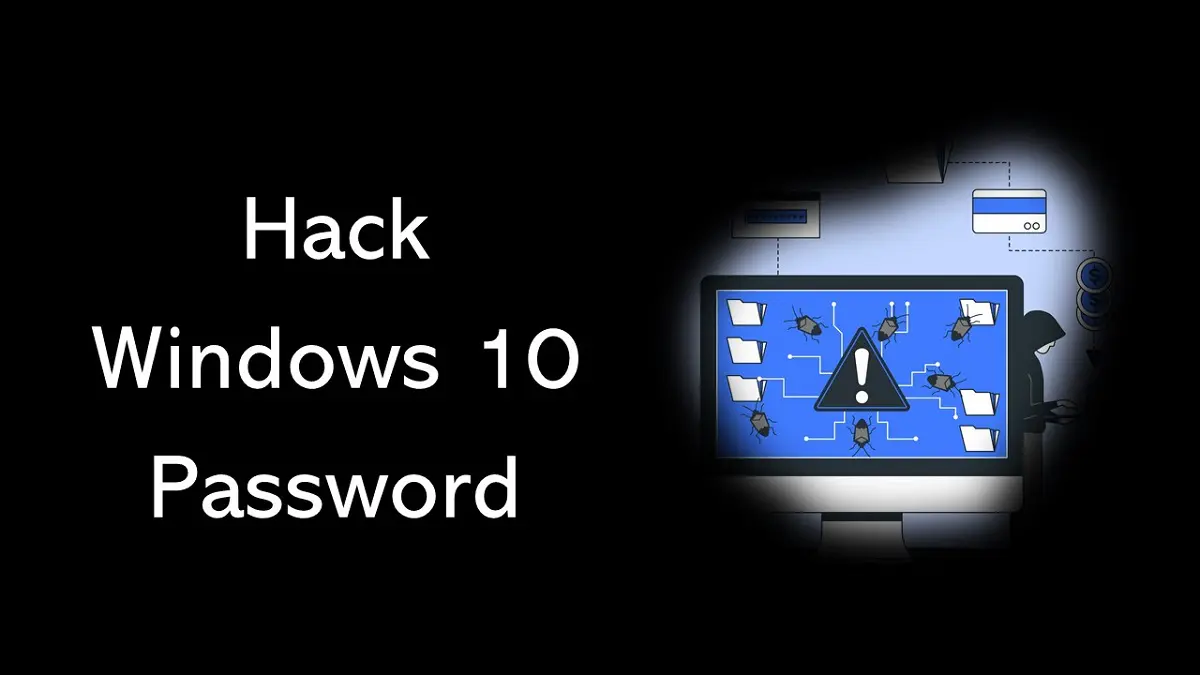
čtěte dál najít nejlepší způsoby, jak (vše zcela bezpečné) hack Windows 10 admin hesla.
Poznámka: Tento článek vás v žádném případě neomlouvá, abyste se nabourali do notebooků ostatních. Zde termín hack znamená (ne)autorizovaný přístup (pouze do vašeho počítače.
než se přesunete vpřed, zkuste tento přístup proniknout do systému Windows 10: pokud používáte systém Windows 10 1803 (a novější verze) a nastavili jste bezpečnostní otázky:
- na obrazovce uzamčení klikněte na Obnovit heslo.
- zadejte odpovědi na všechny bezpečnostní otázky.
- Stiskněte Klávesu Enter.
- zadejte nové heslo(dle vašeho výběru).
- potvrďte heslo.
- pro přihlášení použijte nově vytvořené heslo.
obsah
cesta 1. Hack Windows 10/11 heslo s diskem pro resetování hesla
společnost Microsoft doporučuje pouze tři metody (adresované později) k hackování hesla systému Windows 10 (nebo jakékoli verze) a disk pro resetování hesla je jedním z nich.
disk pro resetování hesla, jak je zřejmé, vám pomůže přepsat stávající heslo z obrazovky zámku. Proto společnost Microsoft doporučuje uživatelům vytvořit disk pro resetování hesla, jakmile nastaví heslo v systému Windows 10.
Poznámka: Tento hack funguje pouze v případě, že jste dříve vytvořili disk pro resetování hesla. Nelze použít disk někoho jiného, protože nástroj pro obnovení hesla je platný pouze pro uživatele, který jej vytvořil. Zde se někdo jiný vztahuje i na ostatní uživatele ve stejném počítači.
pokud jej nemáte, přeskočte na cestu 3-PassFab 4WinKey-hackněte heslo systému Windows 10 pomocí nástroje pro obnovu.
*** můžete použít stejný disk pro resetování hesla k hackování hesla vašeho notebooku vícekrát, takže i když máte použitý resetovací disk — tato metoda bude fungovat.
s tím bylo řečeno, pojďme se naučit, jak hackovat heslo správce systému Windows 10 pomocí resetovacího disku:
Krok 1. Vložte disk pro resetování hesla do počítače, který chcete hacknout.
na uzamčené obrazovce zadejte některé znaky a stiskněte klávesu Enter. Opakujte to, dokud se pod polem heslo nezobrazí možnost obnovit heslo.
Krok 2. Klikněte na Obnovit heslo.
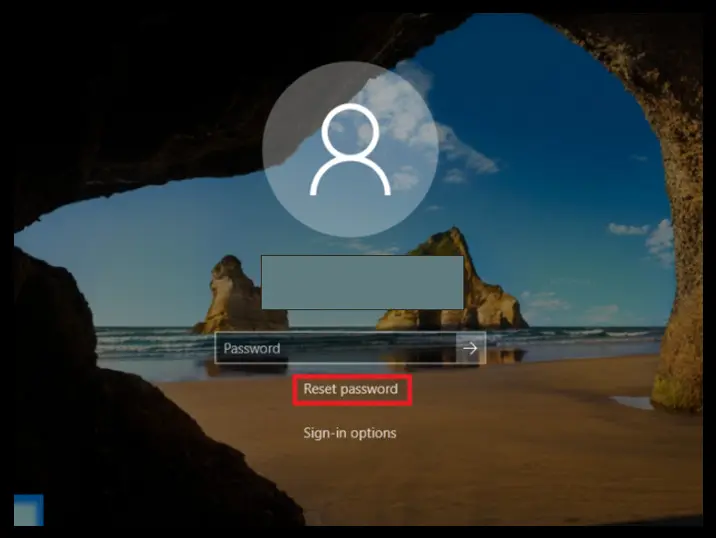
Krok 3. V Průvodci resetováním hesla klikněte na další.
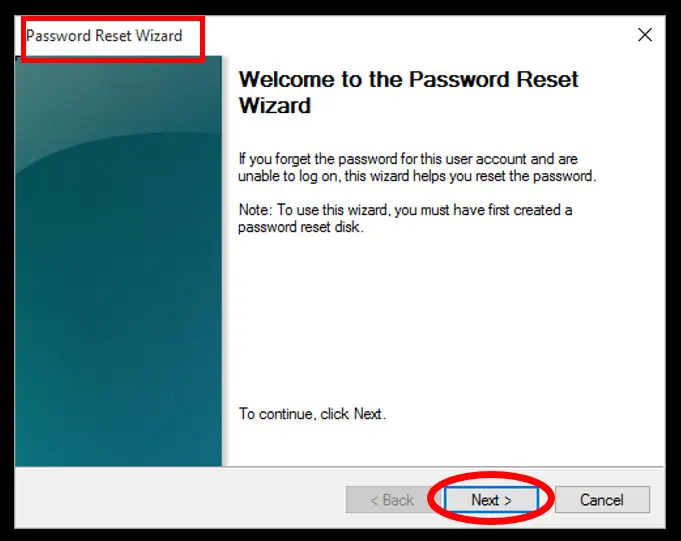
Krok 4. Klikněte na přepínač rozbalovací nabídky.
vyberte název vloženého disku pro resetování hesla. Po výběru klikněte na další.
Krok 5. Na další obrazovce uvidíte tři prázdná pole:
- zadejte požadované heslo (první pole).
- zadejte stejné heslo (druhé pole).
- do třetího pole zadejte nápovědu k heslu.
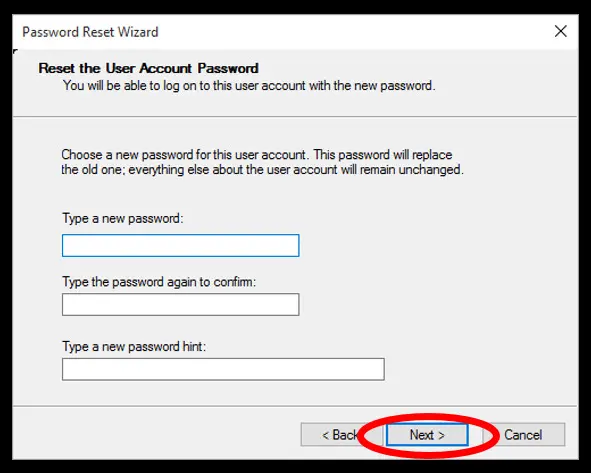
Krok 6. Klikněte Na Další.
poté klikněte na Dokončit pro uložení změn.
hackování do systému Windows 10 nikdy nebude tak jednoduché, bez ohledu na prostředky, které sledujete. Nicméně, jak již bylo zmíněno několikrát, tento hack je použitelný pouze v případě, že máte disk pro resetování hesla.
způsob 2. Hack Windows 10/11 Admin Heslo s účtem Microsoft
Okna 10 (začal s Windows 8) opravňuje k přihlášení pomocí mnoha alternativ, včetně možnosti přihlásit se pomocí pověření účtu Microsoft.
Ano, přihlašovací údaje účtu Microsoft jsou nyní známé jako účet s jedním přihlášením, což znamená, že se můžete nejen přihlásit k počítači prostřednictvím těchto přihlašovacích údajů, ale také synchronizovat změny ve všech zařízeních pomocí stejných přihlašovacích informací.
a protože společnost Microsoft spravuje pověření účtu online, máte možnost jej změnit (v reálném čase) a poté pomocí nového hesla proniknout do systému Windows 10.
Poznámka: stejně jako disk pro resetování hesla i zde – musíte být dříve vybráni, abyste povolili přihlášení pomocí účtu Microsoft.
nejste si jisti, zda jste to povolili nebo ne?
pokud se na přihlašovací obrazovce nad polem pro heslo zobrazí e — mailová adresa (místo svého uživatelského jména) – znamená to, že jste se rozhodli přihlásit pomocí účtu Microsoft a pomocí hesla můžete hacknout heslo systému Windows 10.
postupujte podle těchto jednoduchých pokynů a naučte se, jak proniknout do počítače se systémem Windows 10 pomocí pověření účtu Microsoft:
Krok 1. Navštivte stránku Microsoft obnovit svůj účet (Oficiální) z jiného počítače nebo smartphonu.
Případně můžete navštívit oficiální stránku společnosti Microsoft a kliknout na Zapomenuté heslo? – odkaz na přesměrování na stránku obnovit svůj účet.
Krok 2. Zadejte buď svou e-mailovou adresu, telefonní číslo, nebo Skype jméno spojené s vaším účtem. Můžete také použít alternativní e-mailovou adresu (ale předem propojenou).
po zadání některého z detailů klikněte na tlačítko Další a pokračujte.
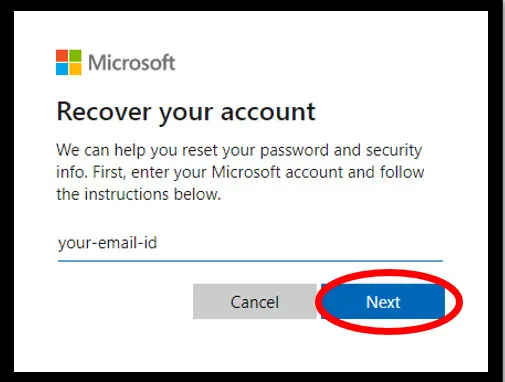
Krok 3. Na další obrazovce systém Windows zobrazí všechny možnosti, tj., předem propojená alternativní e-mailová adresa, telefonní čísla, pomocí kterých můžete potvrdit svou totožnost.
- zvolte vhodnou a dosažitelnou možnost.
- kromě toho vás společnost Microsoft může požádat o některé informace, jako jsou poslední čtyři číslice propojeného telefonního čísla (poslední dvě číslice budou viditelné. Zadejte předchozí dvě číslice s viditelnými dvěma číslicemi).
- po dokončení požadavků klikněte na Získat kód.
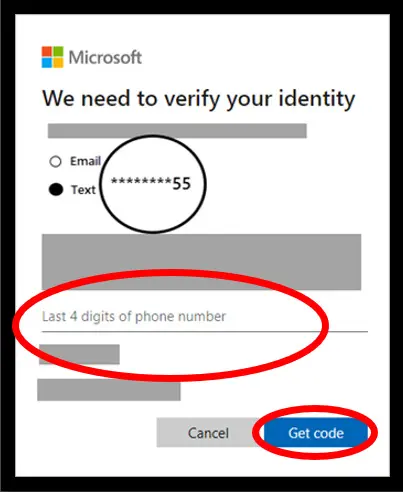
Krok 4. Na další obrazovce zadejte ověřovací kód, který jste obdrželi.
pokračujte kliknutím na tlačítko Další.
Poznámka: Pokud jste se dříve rozhodli pro dvoufaktorové ověřování, společnost Microsoft požádá o další potvrzovací kód prostřednictvím aplikace authenticator-textová zpráva nebo klepněte na mobilní aplikaci.
Krok 5. Na obrazovce obnovit heslo zadejte nové heslo podle vašeho výběru (minimálně osm znaků, malá a velká písmena).
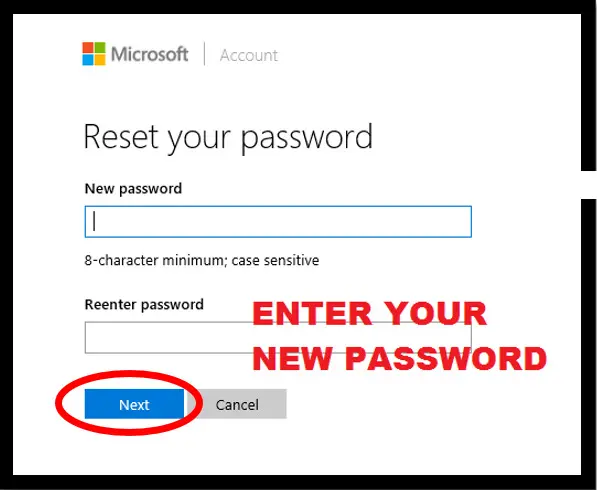
zadejte stejné heslo znovu do pole znovu zadat heslo. Po zadání klikněte na další.
na další obrazovce se zobrazí potvrzovací zpráva: Vaše heslo bylo změněno.
Poznámka: přihlašovací údaje všech propojených služeb a zařízení se po resetování hesla změní. Nezapomeňte tedy při příštím přihlášení použít nové heslo.
Krok 6. Po změně hesla zapněte notebook Windows 10, který chcete hacknout.
zadejte nové heslo výběrem ikony účtu Microsoft.
Poznámka: Ujistěte se, že počítač nebo notebook má při přihlašování aktivní připojení k internetu; pokud ne, systém Windows 10 nemůže přistupovat k serveru Microsoft a přepsat změnu.
neexistuje lepší (nebo snadný) způsob než tento proces.
Poznámka: Výše uvedený postup můžete také opakovat z notebooku Windows 10, který chcete hacknout. Klikněte na možnost zapomněl jsem heslo (pod polem heslo na obrazovce uzamčení) a postupujte podle výše uvedených kroků. I zde systém Windows nejprve potvrdí vaši totožnost a poté vám umožní vytvořit nové heslo.
ale pamatujte, že tento hack funguje pouze v případě, že jste se rozhodli pro možnost Přihlášení společnosti Microsoft.
pokud však tato možnost není přístupná, buďte v klidu. Zde jsou uvedeny další metody, které vám mohou pomoci zaseknout zapomenuté heslo systému Windows 10.
způsob 3. Hack Windows 10/11 heslo se softwarem pro obnovu hesla systému Windows
máte také možnost hacknout heslo systému Windows 10 pomocí softwaru pro obnovu hesla systému Windows. Software jako PassFab 4WinKey vám může pomoci snadno hackovat hesla správce systému Windows 10, aniž byste od vás požadovali jakékoli předpoklady.
tento přístup bude užitečný pro uživatele, kteří nemají žádné náležitosti, tj.
postupujte podle těchto jednoduchých kroků a naučte se, jak proniknout do systému Windows 10 pomocí softwaru třetích stran, tj., PassFab 4WinKey:
získejte PassFab 4WinKey nyní
Poznámka: pro hackování hesla systému Windows 10 pomocí PassFab 4Winkey budete potřebovat zaváděcí zařízení USB-flash disk nebo pero.
Krok 1. Získejte předplatné:
- navštivte oficiální stránky PassFab 4WinKey a přihlaste se k odběru plánu, který nejlépe vyhovuje vašim potřebám.
- stáhněte a nainstalujte software do druhého počítače.
- vložte jednotku USB.
- Otevřete aplikaci PassFab 4WinKey a z hlavního rozhraní Vyberte vloženou jednotku USB.
Krok 2. Vypálte Vložené USB médium:
- po výběru vloženého média klikněte na další možnost.
- jakmile uvidíte indikátor procesu zobrazující 100% dokončení: vysuňte Vložené USB médium.

Krok 3. Spusťte pomocí vytvořené jednotky USB flash:
- Nyní vložte jednotku USB do počítače, který chcete hacknout.
- restartujte počítač (z přihlašovací obrazovky) a při restartu stiskněte — Esc, F10, F12 nebo F2 okamžitě, když se objeví logo výrobce pro spuštění počítače prostřednictvím vložené jednotky.
poznámka: na většině počítačů jsou některé z těchto klávesových zkratek-Esc, F2, F10 nebo F12 standardy pro vstup do nabídky BIOS. V závislosti na výrobci počítače se však klávesové zkratky mohou lišit. Předem potvrďte konkrétní klíč.
Krok 4. Přizpůsobte možnosti nabídky systému BIOS:
- po zadání nastavení systému BIOS přejděte na možnosti spouštění a vložte vloženou jednotku USB jako první prioritu.
- Uložte a ukončete změny.
- stisknutím klávesy Esc úspěšně ukončíte nabídku systému BIOS.
- restartujte počítač.

Krok 5. Místo obrazovky zámku vás počítač vyzve k rozhraní PassFab (protože jste se rozhodli zavést systém přes vloženou jednotku USB):
- vyberte verze systému Windows, tj.
- vyberte Další pro pokračování.
Krok 6. Hack Windows 10 heslo:
- na nové obrazovce vyberte možnost Odebrat heslo účtu.
- poté vyberte uživatelský účet(místní účet).
- po výběru obou možností klikněte na tlačítko Další.

Krok 7. Po dokončení, PassFab zobrazí zprávu: {Username] heslo účtu bylo odstraněno; restartujte počítač.
klikněte na možnost Restart.

Krok 8. Po restartu se systém Windows 10 normálně restartuje a na obrazovce uzamčení nebude vyžadovat heslo.
PassFab, jak jste viděli, nevyžaduje žádné zvláštní povinnosti, jako je předem vytvořený disk pro resetování hesla, a stále vám umožňuje bez problémů odstranit heslo a proniknout do systému Windows 10.
navíc příslušné kroky nejsou tak problematické a nemusíte být technicky zdatní, abyste mohli provádět tyto jednoduché příkazy. Více se dozvíte z naší recenze PassFab 4WinKey zde.
Způsob 4. Hack Windows 10/11 Admin Heslo s příkazovým řádkem (instalační Disk)
instalační disk je další zachránce, který můžete využít k hack heslo vašeho Windows 10 laptop. Instalační disk není nic jiného než Nástroj pro zálohování doporučený společností Microsoft pro takové časy.
zatímco instalace je nezbytným požadavkem, aby tento hack fungoval-většina práce se provádí pomocí příkazového řádku.
poznámka: jak je zřejmé, budete potřebovat instalační disk pro tento hack do práce; pokud nemáte jeden-stáhnout pomocí nástroje pro vytváření médií. Můžete také použít instalační médium někoho jiného; ujistěte se však, že používají stejné vydání systému Windows 10 (Home, Enterprise atd.).
postupujte podle těchto jednoduchých pokynů a naučte se, jak hacknout heslo systému Windows 10 pomocí příkazového řádku (tj.:
Krok 1. Boot přes instalační disk:
- vložte instalační médium do počítače, který chcete hacknout.
- restartujte počítač a spusťte jej pomocí vloženého média, tj. – když se objeví logo výrobce pro přístup do nabídky BIOS. Poté z nabídky boot vyberte vložené médium a pomocí kláves se šipkami jej přeneste nahoru.
- Uložte a ukončete a restartujte notebook.
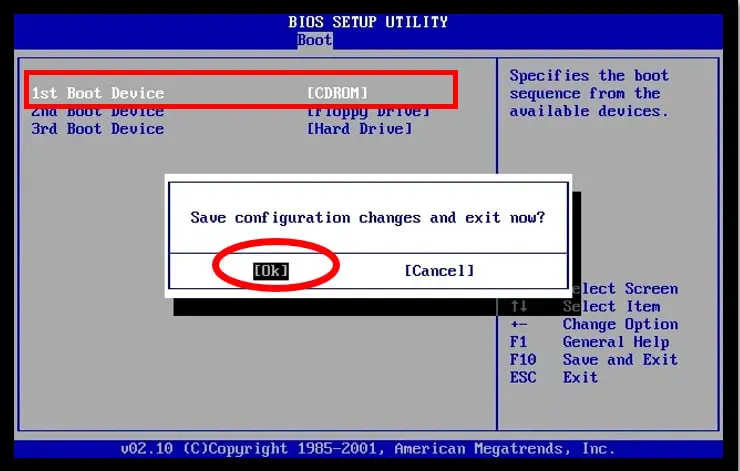
Přečtěte si více: jak vytvořit zaváděcí Disk v systému Windows 10
Krok 2. Po restartu bude systém Windows nějakou dobu trvat, než vás vyzve k instalaci pomocí modré obrazovky
poté, co uvidíte modrou obrazovku, Stiskněte klávesy Shift+F10 najednou a otevřete příkazový řádek. (V nabídce Nastavení systému Windows Nemusíte nic vyplňovat).
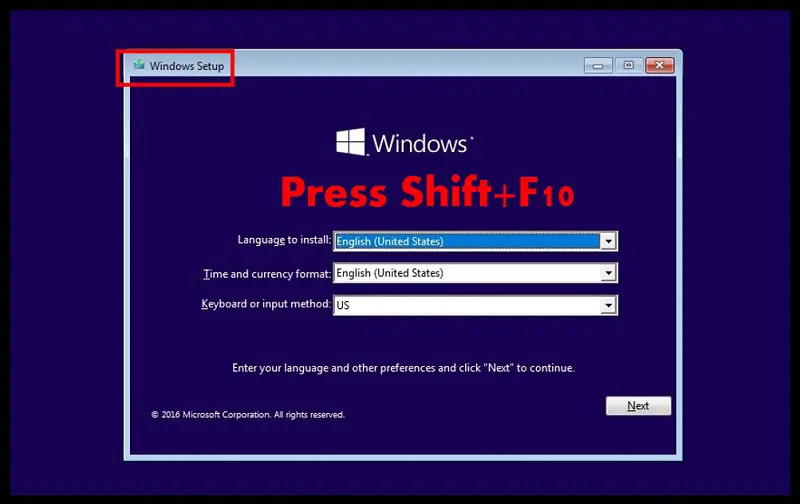
Přečtěte si více: jak spustit příkazový řádek v systému Windows 10
Krok 3. Do příkazového řádku zadejte následující příkazy:
move d:\windows\system32\utilman.exe d:\windows\system32\utilman.exe.bak
stiskněte klávesu Enter.
uvidíte potvrzení: 1 soubor(y) přesunut.
Nyní zadejte tento příkaz:
copy d:\windows\system32\cmd.exe d:\windows\system32\utilman.exe
stiskněte klávesu Enter.
zobrazí se potvrzovací zpráva: 1 soubor (y) zkopírován.
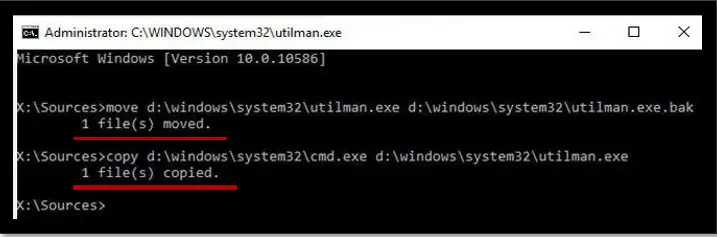
oba výše uvedené příkazy nasměrují systém Windows k nahrazení snadného přístupu (známého také jako správce nástrojů) na uzamčené obrazovce.
Krok 4. Po zobrazení zprávy zadejte následující příkaz a nasměrujte systém Windows 10 k zahájení automatického restartu.
wpeutil reboot
Poznámka: jakmile se spustí restart (obrazovka ztmavne), okamžitě odstraňte instalační médium. Pokud tak neučiníte, systém Windows se znovu spustí přes instalační disk.
také místo zadání příkazu k restartu můžete po prvním odstranění instalačního média ručně restartovat.
Krok 5. Jakmile se počítač restartuje normálně,
z obrazovky zámku vyberte Centrum snadného přístupu a otevřete okno příkazového řádku.
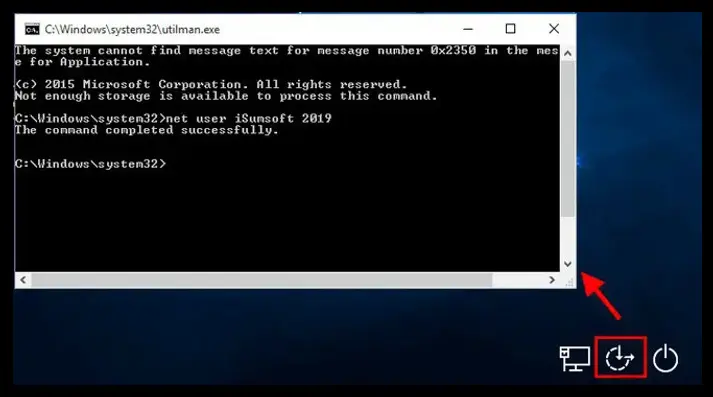
Alternativně můžete stisknout klávesu Shift asi pětkrát a otevřít ji.
Krok 6. Do příkazového řádku zadejte následující příkaz:
net user USERNAME PASSWORD
poznámka: ve výše uvedeném příkazu je uživatelské jméno název uživatelského účtu (nad polem pro heslo), který chcete hacknout, a místo hesla zadejte požadované znaky.
pokud je například uživatelské jméno Sherlock a požadované heslo je, příkaz bude vypadat takto:
net user Sherlock
Krok 7. Stiskněte Klávesu Enter.
zobrazí se Zpráva: příkaz byl úspěšně dokončen.
Krok 8. Zavřete příkazový řádek a zadejte nové heslo (zadané ve výše uvedeném příkazu).
Poznámka: V kroku 3 jste se rozhodli nahradit nabídku snadnost přístupu příkazovým řádkem. Pokud jej nevyužijete, můžete to tak nechat.
pokud však chcete vyměnit centrum nástrojů-postupujte takto:
- vložte instalační médium.
- Boot přes vložený disk (jak je uvedeno výše).
- stiskněte klávesu Shift+10 na obrazovce nastavení instalace.
- zadejte následující příkaz v cmd:
move d:\utilman.exe d:\Windows\system32\utilman.exe- stiskněte klávesu Enter.
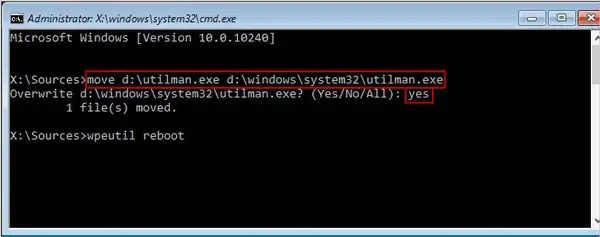
- Cmd požádá o povolení k přepsání, zadejte-Ano.
- zavřete Cmd, jakmile uvidíte: 1 soubor(y) přesunutá zpráva.
- odeberte instalační disk.
- restartujte počítač.
to je ono. Značně problematické než ostatní tři způsoby hackování hesla systému Windows 10, ale stejně účinné jako oni.
pokud tedy máte instalační disk – neváhejte postupovat podle pokynů a hackněte heslo systému Windows 10 pomocí příkazového řádku.
závěr
uchýlit se k dostupnosti-Nástroj pro obnovení hesla, instalační disk nebo přístup k účtu Microsoft-Vyberte některý ze tří způsobů, jak hacknout heslo systému Windows 10. Všechny jsou stejně účinné a při hackování uzamčeného notebooku nebudete mít žádné komplikace.
Nicméně, pokud nechcete držet výše uvedené prostředky, nebo z nějakého důvodu, že nefungují-zaměstnat způsob 3 proniknout do Windows 10.
software pro obnovu hesla systému Windows, jako je PassFab 4WinKey, může být neschváleným řešením, ale přesto je to efektivní. Můžete použít tento software-nebo alespoň PassFab-bez obav.
Důležitá poznámka: bez ohledu na metodu, kterou používáte k hackování hesla správce systému Windows 10, jakmile se dostanete přes obrazovku zámku, nezapomeňte:
- Vytvořte Disk pro resetování hesla.
- nastavte bezpečnostní otázky (pro verzi 1803 a novější).
- nastavte přihlášení pomocí účtu Microsoft.
Chcete-li obnovit heslo systému Windows 10 pro rychlou obnovu a prozatím, pokud nemáte žádné z výše uvedených obejít heslo systému Windows 10-využijte PassFab 4WinKey.
získejte PassFab 4WinKey nyní